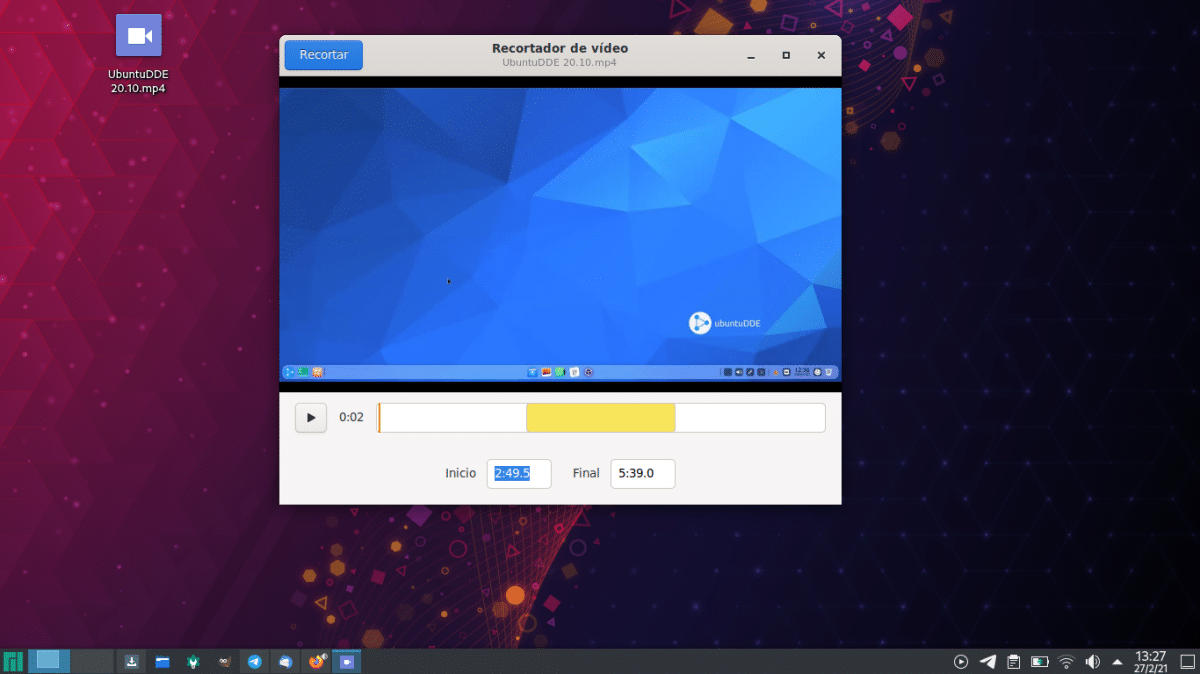
Kao i bilo koji prebacivač, i danas se sjećam kada sam koristio samo Windows. Branit ću Microsoftov sistem iz jednog razloga: oni imaju sav softver, igre, a mi smo pronašli programe koji će, dozvolite mi da upotrijebim ovu riječ, učiniti bilo kakva sranja. Na primjer, sjećam se da sam koristio vrlo jednostavan GIF editor s kojim sam postigao odlične rezultate i nisam vidio ništa slično na Linuxu ili macOS-u. Postoji softver koji to radi, ali opcije su skrivenije i njihova upotreba možda nije intuitivna. To nije slučaj Video trimer ako je ono što trebamo jednostavno izrezati videozapis.
Prije nastavka i kako bismo izbjegli zabunu, moramo objasniti šta ovdje znači "rez": ono što ćemo učiniti je promjena dužine video zapisa, ništa za uklanjanje obruba ili promjenu omjera videozapisa. Video Trimer je alat koji je dizajniran samo za to i isključivo za to, i to s dvije točke u kojima se ističe: svojom jednostavnošću i što ne kodira originalni video.
Video trimer obrezuje videozapise bez njihovog kodiranja
Sve ove stvari mogu se učiniti, na primjer, sa Kdenlive i OpenShot, ali Video Trimmer nema nikakve veze s tim. Njegova je upotreba toliko jednostavna da ćemo rez postići za nekoliko sekundi, slijedeći ove korake:
- Otvaramo softver. Vjerojatno je preveden na španjolski, a to uključuje i ime, pa moramo potražiti "Video trimmer" ili "Video Trimmer".
- Dalje, kliknemo na „Otvori“ da bismo otvorili video za obrezivanje, tražeći ga u istraživaču datoteka.
- Jednom kada se video otvori, vidjet ćemo nešto poput onoga što imamo u naslovu ovog članka: vremena pregleda, početka i završetka te žuta traka koja će naznačiti koji ćemo dio ostaviti važećim.
- Obrezivanje videozapisa jednostavno je poput odabira jedne od sljedećih opcija:
- Pomaknite ivice žutog dijela tamo gdje nas zanima.
- Postavite vrijeme početka i završetka.
- Nakon što odaberemo dio koji nas zanima, kliknite na «Obreži».
- Otvorit će se prozor upravitelja datotekama i u njemu moramo naznačiti put za spremanje isječenog video zapisa.
- Prihvaćamo i čekamo. Izvođenje radnje obično traje sekunde, jer ne kodira ništa.
Video Trimmer je aplikacija dizajniran za one koji ne žele nikakve komplikacije. Ako ste jedan od njih i želite ga instalirati, to možete učiniti iz njegovog paketa Flatpak, ili sastavljanje kako je spomenuto u službena stranica projekta:
Najlakši način je klonirati spremište pomoću GNOME Builder-a i pritisnuti dugme Build.
Možete ga i ručno izraditi:meson -Dprofile=development -Dprefix=$PWD/install build ninja -C build install
Korisnici Arch Linux zasnovanih sistema takođe ga imaju na raspolaganju od AUR-a.